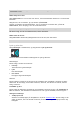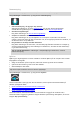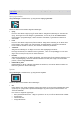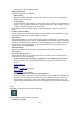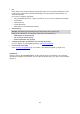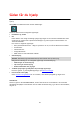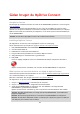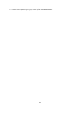User manual
151
Tip: Tryk på tænd/sluk-knappen for at slukke for skærmen og spare på batteriet, mens du
downloader et kort.
Sådan tilføjer du et kort
Vælg Tilføj et kort for at se en liste over de kort, som kan downloades. Disse kort er sorteret efter
kontinent.
Vælg det kort, du vil installere, og tryk derefter på Download.
Hvis der er installeret et hukommelseskort, som er formateret til TomTom-kort, på din GO
PROFESSIONAL, bliver du spurgt, hvor du vil installere kortet.
Bemærk: Den angivne ledige plads er for den placering, der har mest ledig plads.
Når du har valgt, hvor du vil installere kortet, starter download.
Sådan sletter du et kort
Vælg Slet et kort. Marker afkrydsningsfelterne ud for de kort, der skal slettes.
Bemærk: Du kan ikke slette ALLE dine kort.
Lyde og advarsler
Vælg Indstillinger i hovedmenuen, og vælg derefter Lyde og advarsler.
På denne skærm kan du ændre indstillingerne for lyde og advarsler.
Advarselstype
Du kan vælge, hvordan du vil advares:
Læs højt
Talte advarsler og advarselslyde.
Lyde
Kun advarselslyde.
Kun visuelt
Der afgives ingen advarselslyde.
Advarsler
Du kan indstille, hvordan du vil advares om de forskellige typer fotofælder, farezoner og sikker-
hedstrusler. Du kan vælge, om du altid vil advares, eller kun, hvis du kører for stærkt, eller du
aldrig vil advares.
Fotofælder og farer
Du kan vælge at deaktivere alle advarsler om fotofælder, farezoner og farer. Når Fotofælder og
farer er aktiveret, kan du deaktivere advarslerne for hver type af fotofælde, farezone og fare.
Yderligere indstillinger
Trafikprop forude
Advarsler om trafikpropper på rutebjælken er en del af TomTom Traffic. Du kan vælge, at du
aldrig vil advares, eller om du altid vil advares, når du nærmer dig en trafikprop med for høj
hastighed.